
Si ingresas al sitio aquí, luego en Correo Electrónico y buscas el signo + encuentras la configuración para añadir tus cuentas de correo.
Si configuramos Exchange UC, se despliegan los datos a configurar, Nombre de Usuario y contraseña, luego clic en Añadir, los mismos datos para las otras cuentas.
En el ejemplo se han configurados las cuentas Exchange UC y Gmail. Los correos son a modo de referencia ya que si lo quieres contestar debes igualmente ingresar a correo UC vía web o a la cuenta que tengas configurada.
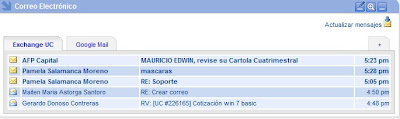
Espero que sea útil este consejo y los invito a seguir visitando nuestro BLOG.
Si configuramos Exchange UC, se despliegan los datos a configurar, Nombre de Usuario y contraseña, luego clic en Añadir, los mismos datos para las otras cuentas.
En el ejemplo se han configurados las cuentas Exchange UC y Gmail. Los correos son a modo de referencia ya que si lo quieres contestar debes igualmente ingresar a correo UC vía web o a la cuenta que tengas configurada.
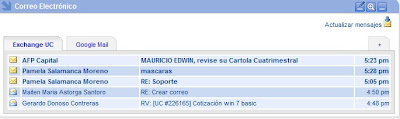
Espero que sea útil este consejo y los invito a seguir visitando nuestro BLOG.

No hay comentarios:
Publicar un comentario